安易报表教程一.docx
《安易报表教程一.docx》由会员分享,可在线阅读,更多相关《安易报表教程一.docx(43页珍藏版)》请在冰豆网上搜索。
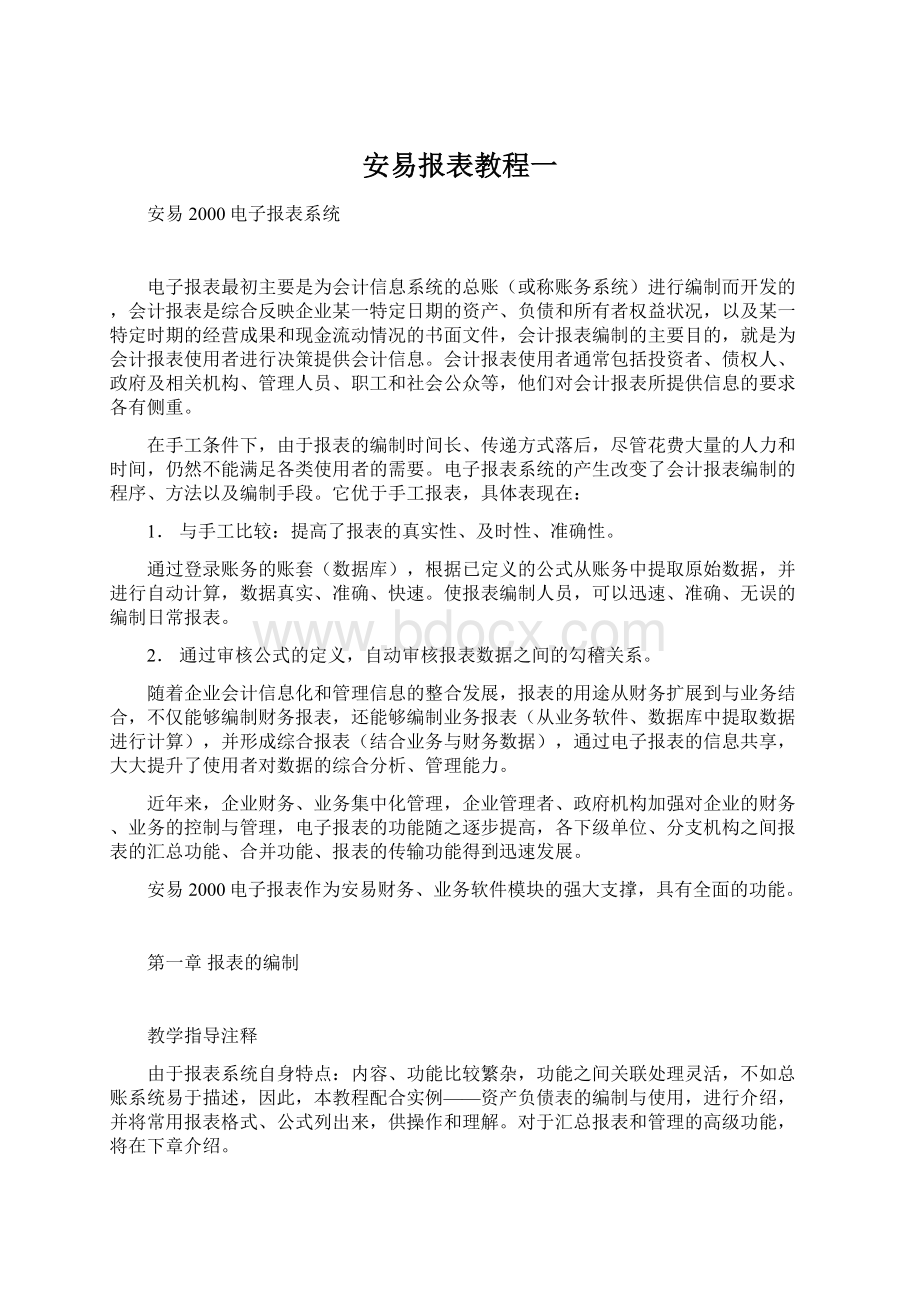
安易报表教程一
安易2000电子报表系统
电子报表最初主要是为会计信息系统的总账(或称账务系统)进行编制而开发的,会计报表是综合反映企业某一特定日期的资产、负债和所有者权益状况,以及某一特定时期的经营成果和现金流动情况的书面文件,会计报表编制的主要目的,就是为会计报表使用者进行决策提供会计信息。
会计报表使用者通常包括投资者、债权人、政府及相关机构、管理人员、职工和社会公众等,他们对会计报表所提供信息的要求各有侧重。
在手工条件下,由于报表的编制时间长、传递方式落后,尽管花费大量的人力和时间,仍然不能满足各类使用者的需要。
电子报表系统的产生改变了会计报表编制的程序、方法以及编制手段。
它优于手工报表,具体表现在:
1.与手工比较:
提高了报表的真实性、及时性、准确性。
通过登录账务的账套(数据库),根据已定义的公式从账务中提取原始数据,并进行自动计算,数据真实、准确、快速。
使报表编制人员,可以迅速、准确、无误的编制日常报表。
2.通过审核公式的定义,自动审核报表数据之间的勾稽关系。
随着企业会计信息化和管理信息的整合发展,报表的用途从财务扩展到与业务结合,不仅能够编制财务报表,还能够编制业务报表(从业务软件、数据库中提取数据进行计算),并形成综合报表(结合业务与财务数据),通过电子报表的信息共享,大大提升了使用者对数据的综合分析、管理能力。
近年来,企业财务、业务集中化管理,企业管理者、政府机构加强对企业的财务、业务的控制与管理,电子报表的功能随之逐步提高,各下级单位、分支机构之间报表的汇总功能、合并功能、报表的传输功能得到迅速发展。
安易2000电子报表作为安易财务、业务软件模块的强大支撑,具有全面的功能。
第一章报表的编制
教学指导注释
由于报表系统自身特点:
内容、功能比较繁杂,功能之间关联处理灵活,不如总账系统易于描述,因此,本教程配合实例——资产负债表的编制与使用,进行介绍,并将常用报表格式、公式列出来,供操作和理解。
对于汇总报表和管理的高级功能,将在下章介绍。
教学内容
参考课时
第一节
安易2000电子报表系统功能介绍
●安易2000电子报表适用范围介绍
●安易2000电子报表系统功能介绍
●安易2000电子报表基本流程介绍
0.5课时
第二节
安易2000报表系统构成与系统界面介绍
●系统界面介绍
●报表构成:
介绍报表树结构、报表组、报表、表页
●新建报表组与报表
0.5课时
第三节
报表格式的编制
●表元格式的设置
●工作表行、列、块的操作
●其它
1课时
第四节
报表公式及函数的设置
3课时
第五节
报表编制过程
●表页的编制过程
●利用已有报表表页生成新报表表页
1课时
第六节
报表分析
1课时
第一节安易2000电子报表系统功能介绍
一、安易2000电子报表系统应用范围——会计报表、业务报表、综合报表
会计管理报表:
资产负债表、现金流量表、损益表…..
业务管理报表:
进销分析表、存货分析表……
综合分析与管理报表:
财务业务综合分析报表、对比表……
总之,无论企业事业单位的哪个部门、哪些人员(财务也好、销售也好、其它部门及使用者)只要需要编制报表,他们都可使用Anyi2000报表系统,它的报表基本编制功能与Excel非常相似,易学易用,当然,它与安易其它子模块协同工作后,报表处理功能、针对性方面要比Excel更为强大。
二、安易2000电子报表系统实现的功能与特点:
●通过模版的定制,与账务、业务模块的连接,审核公式的设置,保证数据的真实一致性,使报表编制人员,可以迅速、准确、无误的编制日常报表,使企业内部和外部的管理者、关系人能够及时、全面、系统地了解企业的经营成果和财务状况。
●电子报表根据用户的需要既可编制外部报表,也可编制内部管理报表;既可进行报表汇总,也可进行报表合并。
特别是对于大中型企、事业单位,通过报表模版的定制,结合IT传输技术与模版的保护设置控制,使报表的上传、下发快速,会计核算信息数据真实性、一致性、相关性、可比性得到保证。
●不仅可以针对财务系统(总账系统),还可以进行对其它子系统(如:
工资固定资产系统、应收应付系统、成本费用系统、采购管理系统、销售管理系统、存货管理系统等)的数据(包括:
数量、金额等)进行提取处理,甚至还提供了不依赖与安易本软件的数据库(SQLServer)的取数功能,为各级内部管理者、决策人、投资人、政府主管部门,从各个方面(物流、资金流、信息流等)提供管理信息数据,并且它可以对这些子系统的数据进行综合分析、处理,从全方面、系统的反映管理的信息,这一点对于大、中型企业,集团企业尤其重要。
三、安易2000电子报表系统报表编制的处理流程:
●建立新的工作用表
利用已创建的工作用表的表页,编制日常报表
第二节安易2000报表系统构成与系统界面介绍
一、报表系统操作界面介绍
菜单栏
工具栏
单元格
编辑栏
表元A1
表元B5
工作表
窗口
报表树窗口
状态栏
编辑窗口
图报表界面示意图
1、菜单栏:
包含系统中所有的菜单命令。
见示图菜单栏。
2、工具栏:
方便报表的编辑,其为常用的菜单工具的快捷图标。
见示图工具栏。
3、编辑栏:
用于单元格代码的编辑。
见示图单元编辑栏。
4、报表窗口:
报表内容的录入、编辑界面。
见示图右边的报表的工作表窗口。
5、报表树窗口:
通过报表树可以快速打开工作薄。
见示图左侧报表树的窗口。
6、编辑窗口:
包括“审核公式”页、“公式”页、“外部公式”页、“查询”页、“信息”页,在编辑窗口中可以显示当前工作表内的单元公式,可以显示和编辑工作表内的审核公式、外部公式和查询,还可以显示编制信息、审核报告等信息。
编辑窗口中的按钮包括:
隐藏
、保存
、列表
、执行
,单击【隐藏】按钮,可以隐藏编辑窗口。
【保存】按钮在页签为“审核公式”、“外部公式”和“查询”时有效。
单击【保存】按钮,可以保存对审核公式、外部公式或查询进行的编辑。
【列表】按钮在页签为“外部公式”和“查询”时有效。
单击【列表】按钮,可以将所有的外部公式和查询在名称列表框中显示出来,上下移动光标,对应的外部公式和查询的内容在编辑窗口中显示出来,可以查询和编辑。
【执行】按钮在页签为“审核公式”、“外部公式”和“查询”时有效。
单击【执行】按钮,可以执行外部公式和查询,也可对当前工作表进行审核。
见示图中的编辑窗口及左侧的按钮。
7、电子报表工作表的表元(单元格):
工作表是工作簿的一部分,也是组成工作簿的基本要素。
每张工作表都是一个相对独立的报表。
工作表由排列成行和列的单元格组成,也被称为电子表格,网格线起坐标的作用,可以辅助您设计和制作报表。
网格线将整个工作表分成行和列的交叉单元格,一个单元格称为一个表元。
横向网格线之间的区域称为行,行从上到下用1─9999之间的数字表示。
纵向网格线之间的区域称为列,列从左至右用A、B、…、Z、AA、AB、…到IU之间的英文字母表示。
表元用列号加行号表示。
例如:
A1表示第A列、第一行交叉形成的表元,AB100表示第AB列、第100行的表元。
见示图中表元A1、B5的示例。
我们可以通过菜单[视图]中的相关选项,进行窗体显示/隐藏的选择。
二、表系统构成与要素
报表文件,也称报表簿。
报表组,即报表类别
报表树
在安易2000电子报表系统中,为了方便地组织和管理报表文件,引进了报表树的概念。
所谓报表树就是将系统中的报表文件按某种方式进行分类,然后按照树形结构对各种类别的报表文件进行组织。
如右图,为报表树的示例。
由于报表类别是可以分级的,每个大类下面可以划分若干个小类,层层递推直至最明细的类别。
在每个最明细类别下可以对应一个或多个报表。
如此即形成一个树形结构。
在报表树中,每个非叶子结点对应一个报表组(报表类别),而每个叶子结点对应的是一个报表文件。
下面为报表系统中几个概念的定义:
1.作簿与工作表
在安易2000电子报表系统中是采用文件方式来存放报表的,报表文件的扩展名为ANY,而每个扩展名为ANY的报表文件都是一个工作簿。
因此我们说,工作簿是储存报表信息的文件,又称报表文件。
2.报表表页与工作表
工作表是组成工作簿的基本要素,工作表又称表页。
工作簿可以由一张或多张工作表组成,每张工作表都是一个相对独立的报表。
工作表由排列成行和列的单元格组成,也被称为电子表格。
3.工作簿与工作表的关系
一个工作簿中可以包含多张工作表。
工作簿中的多张工作表可以相互独立,也可以相互关联。
这样,安易2000电子报表系统就可以采用单个文件来管理各种类型的相关信息的。
工作簿中的多张表页通过表页代码和表页日期来标识。
三、报表文件的管理
报表组代码
报表组名称
报表代码
报表全路径
01
安易公司
Zcfzb
D:
\安易公司\资产负债表
Syb
D:
\安易公司\损益表
Xjllb
D:
\安易公司\现金流量表
●建立报表组
实验一:
建立报表组
模块:
[工具|报表管理]
实验步骤:
建立名为“安易公司”的报表组
步骤一:
准备工作
在后面的建立报表中,我们假设要进行2001年报表的制作,因此我们要更改系统日期;操作:
单击屏幕右下脚日期图标设置当前日期为:
2000年12月31日
步骤二:
进入系统
单击[开始]→[程序]→[安易2000电子报表]。
系统弹出[用户登录]对话框。
录入用户名:
管理员;用户口令:
1。
单击[确认]按钮,进入系统。
步骤三:
新建表组
单击[工具|报表管理]命令,出现“报表管理”对话框。
1、单击报表树的根结点“安易报表”
2、单击[增加表组]按钮,在弹出的“增加组窗口”中录入新增组的代码:
01,名称:
安易公司
3、点击[确认]按钮,该表组已添加在报表树上。
点击[保存],然后点击[退出]按钮,退出本系统。
●创建报表文件
创建报表有两种方法:
1、使用工具栏
按钮,建立一空白工作簿。
2、使用菜单[文件|新建]命令,利用系统提供的模板生成新的工作簿,用此方法可以减少报表的编辑工作量。
实验一:
在“安易公司”报表组下建立“资产负债表”
注:
请注意系统时间是否为2000年12月31日,如果不是请调整,因为本实例是以在2000年底定制报表模版,以后生成2001年各期数据为实例背景假设的,这样,在定制模版后,生成下期,即2001年1期的报表,并可在账务系统练习的基础上进行取数,取得2001年1期的数据。
利用系统提供的模版建立“资产负债表”
步骤一:
点击菜单[文件|新建]新建工作簿,选择报表模板——资产负债表,如下图,在新建窗口中选择后,点击“确定”按钮。
步骤二:
1)在报表树中选择新建报表对应的报表组;本例选择“安易公司”,点击“安易公司”;
2)录入报表代码、名称和路径,代码:
Zcfzb;名称:
资产负债表;路径:
C:
安易公司\资产负债表。
见下面左图。
3)选择“日期区间”页,见下面右图,日期区间的选择主要是规定了报表为什么样的报表,是年报,月报,还是周报、日报,也可以自定义,本实验操作中点击选择期间类型为“月”。
单击【确定】钮完成新表登记工作。
系统在工作表窗口生成报表,并将新建的报表加入到报表树中。
说明:
如果在“新表登记”对话框中单击【取消】钮,则不对新建的报表进行登记。
此时的情况与不通过用户登录方式进入系统相同。
问题一、我想在资源管理器里找到这个文件的物理文件,可以吗?
答:
可以,在资源管理器中,按报表路径可以找到名为“资产负债表.any”的文件。
问题二、我创建时,忘选日期区间了,我该如何做?
答:
在报表树上,选中该文件,例如本实例:
资产负债表后,打开菜单[文件|属性]进行修改。
问题三、使用[工具|新建]与使用工具栏
按钮,新建报表文件的区别?
答:
使用[工具|新建],可以利用模版,而使用使用
新建报表时无模版可选。
问题四、我想删除该报表文件,如何做?
答:
打开菜单[工具|报表管理],选中该文件,点击“删除”按钮,并保存。
选择表示删除物理文件,不选择表示仅在报表树上删除的了该文件,该文件仍存在硬盘上。
同样步骤,建立损益表、现金流量表。
第三节报表格式的编制
在上一节中,我们以系统预置的模版为基础,建立了“资产负债表”。
下面我们介绍报表样式的编辑功能。
编辑报表之前,应先进行设计,如下,为我们编辑的资产负债表、损益表、损益表,它们正如常见的会计报表,由四部分构成:
标题、表头、表体和表尾。
下面我们介绍安易2000报表系统提供的编辑功能,利用这些功能,可以进行报表格式的编辑。
报表表格式设置包括:
●表元格式设置:
设置表格的内容形式(比如内容的表现形式是数字、文本,还是货币等),表格文字的大小、颜色,表格的的网线、底色、保护,表格内容的对齐方式。
关于表元格式的设置参见下面单元格式的设置。
●报表编辑功能:
如:
剪切、复制、粘贴、查找、删除、行列操作(删除行列、插入行列、调整行宽列高等),关于行列的操作参见后面行列操作。
●其它功能:
舍位平衡、表元变换
一、表元(单元格)格式定义
表元的编辑,可以通过点击鼠标右键选择“表元格式”或[格式|表元]进行编辑,常用的编辑工具,如:
字体大小、对齐方式等可以通过常用工具栏进行编辑。
报表表页格式定义
首先,我们按上面给的资产负债表,将文字录入。
并进行文字的编辑、录入。
报表格式设置内容如下:
1、数字页:
定义单元格内容的类型,包括普通、文本、普通数值、千分位数值、百分比、日期、科学记数法、单据式样。
如上两图,安易报表的表元数字输出可为大字:
肆仟伍佰肆拾伍圆整和以单据式样式进行显示
2、“对齐页”:
设置单元格的水平和垂直对齐的方式,下面介绍跨列置中、跨行置中,例如:
现想使“资产负债表”跨列置中如下图,只要将所要跨的列的表元格全选,如右图,然后,在表元格式中选择跨列置中,如图二,即可实现。
3、字体的编辑:
如下图,包括字体、字形、字号、效果、颜色选项。
4、边框:
选择边框范围,在单元格式“边框页”中定义边框线形,或使用工具条,如下图。
请将下我们已经录入的“资产负债表”加上边框。
4、图案页:
设置表元的底图、底纹。
5、保护页:
设置单元格保护:
(1)选取需要设置保护属性的表元或表元块,在“单元格式”中选择“保护”页设置所选区域的保护属性;
(2)设置保护属性时可以选择:
锁定格式、锁定公式、隐藏公式。
设置的保护属性只有在保护工作表的情况下才会生效(即选择[数据|保护],加入口令,进行保护)。
在保护工作表的情况下,如果设置了“锁定格式”则不允许对格式进行编辑;如果设置了“锁定公式”,则不允许对内容进行编辑;如果设置了“隐藏公式”,则不显示当前表元中的公式。
注:
在本实验实例中,我们未定义公式,暂不进行保护,在下面讲完公式设置后再进行保护。
二、行列变动
行列变动
一、改变列宽、行高
1.使用菜单命令改变列宽
1)选取表元块,列宽命令对表元块中所有列有效。
2)选择菜单命令[格式|列宽]打开“列宽”对话框。
3)输入列宽的值,列宽是以点为单位的数字。
点为屏幕分辨率。
4)选择【确认】按钮完成列宽的设置,选取表元块中所有列的宽度按输入值设定。
选择【取消】按钮放弃此次操作。
2.使用鼠标改变列宽
1)移动鼠标到需要调整列宽的列分界线附近。
2)鼠标形状变为后按下鼠标左键。
3)按住鼠标左键拖动鼠标,可以看到一条指示线跟随鼠标移动。
4)松开鼠标左键后列宽设定完毕,列分界线与指示线重合。
3.自动调整列宽
系统提供的自动调整列宽功能,可以使列宽符合列中文字和数字的长度。
自动调整列宽后表元块中各列的宽度恰好适合列中选取表元中最长的文字或数字。
1)选取表元块;
2)执行菜单命令[格式|最适合列宽]。
改变行高:
与“列的操作”类例,略
三、插入行列
1.插入一行:
在当前行上面插入一空行时,
1)移动当前表元到上面需插入一行的行中。
2)执行菜单命令[插入|行]。
2.插入一列:
在当前列左边插入一空列时,
1)移动当前表元到左边需插入一列的列中。
2)执行菜单命令[插入|列]。
注意:
插入一行后,插入行下面的表元公式中的表元代码将作相应改变,行号自动加1。
插入一列后,插入列右边的表元公式中的表元代码将作相应改变,列号自动加1。
二、删除行列:
可以删除报表中不要的行和列。
1)选取需要删除的行列对应的表元块。
2)选择菜单命令[编辑|删除]弹出删除对话框。
(单击鼠标右键在弹出的快捷菜单中选择“删除”项也可以弹出删除对话框。
)
3)在对话框中选择“整列删除”则删除表元块对应的列,选择“整行删除”则删除表元块对应的行。
注意:
删除行后,删除行下面的行中表元公式中的表元代码作相应改变,行号减删去的行数。
删除列后,删除列右边的列中表元公式中的表元代码作相应改变,列号减删去的列数。
例如:
删除第二、三行后,原公式F4=B4:
E4自动调整为F2=B2:
E2。
这种改变并不一定完全符合要求,所以使用删除行时要谨慎。
五、隐藏行列
通过隐藏行列功能可以有选择地显示和打印报表。
另外,如果汇总表中有些行列不定,那么在设计报表格式时可以将这些行列都包括在表中,但在不定的行列不输入公式,然后将不定的行列隐藏。
下发到具体单位后再根据需要显示有关的行列。
这样一来既可以汇总固定的行列,又可以对不定的行列另外处理,同时显示和打印的报表不会出现大量不必要的空行。
1.通过菜单命令完成行列隐藏和取消隐藏
在“格式”主菜单中选择“隐藏行”命令将当前选择行隐藏,选择“隐藏列”命令将当前选择列隐藏。
隐藏后的行和列不再显示和打印。
选择“取消隐藏行”命令,可以重新显示隐藏行,选择“取消隐藏列”命令,可以重新显示隐藏列。
具体操作为:
选中包含隐藏行列的表元块,然后执行“取消隐藏行/取消隐藏列”命令。
2.通过鼠标完成行列隐藏和取消隐藏
拉动需要隐藏行的行分界线,当该行分界线与上一行的行分界线重合时,该行隐藏。
拉动需要隐藏列的列分界线,当该列分界线与前一列的列分界线重合时,该列隐藏。
如果存在隐藏的行和列,鼠标移到行列分界线处时的形状将与在其他行列分界线处不一致。
鼠标移到行分界线处形状变为后,向下拉动行分界线,此时隐藏行重新显示。
同样,鼠标移到列分界线处形状变为后,向右拉动列分界线,则隐藏列重新显示。
自动隐藏行列
通过自动隐藏行列可以将报表中值为0的数字序列隐藏。
使用这种功能可以去除报表中冗余的行和列,使报表更为简洁明了、重点突出。
操作:
选取对应的表元块后,执行“自动隐藏行”和“自动隐藏列”菜单命令即可。
三、元表转换
通过元表转换功能可以将报表数据在“元表”、“千元表”和“万元表”三种状态下进行自由切换。
操作:
打开需要进行元表转换的报表,选择系统菜单项[数据|元表转换]即可进行转换。
在元表转换菜单下对应三个选项:
“元表”、“千元表”和“万元表”。
当前选项有一个“√”标记,当前选项表明报表对应的当前状态。
进行转换时,只需选中对应的选项即可。
四、舍位平衡
功能概述:
工作中经常使用设置数据格式功能改变报表数据保留的小数位数,比如编制汇总表、千元表、万元表,小数位数减少时,就要使用四舍五入截断小数部分,这时数据间原有的平衡关系可能会遭到破坏。
例如:
A1=100.6,A2=100.7,A3=100.5,A4=A1+A2+A3,A4的计算结果是301.8;如果设置A1、A2、A3、A4的小数位数为0,那么A1、A2、A3、A4的显示值分别为:
A1=101A2=101A3=101A4=302A4≠A1+A2+A3,原有的平衡关系被破坏。
使用舍位平衡功能后A1、A2、A3、A4的显示值分别为:
A1=101A2=101A3=100A4=302A4=A1+A2+A3,保持了原有的平衡关系。
舍位平衡所依据的平衡关系是:
报表中本表页的计算公式和只涉及本表页运算的审核公式。
舍位平衡的原则是:
优先考虑合计数,优先考虑舍位值较大的数。
操作说明:
使用舍位平衡功能时首先选中需要进行舍位平衡的表元块,然后选择系统菜单项[数据|舍位平衡]即可。
五、自动求和
功能概述:
通过自动求和功能可以对选取的表元数值进行求和运算。
自动求和的原则为:
●对一列连续数值求和,则选取连续数值下的表元,按下按钮,自动在选取表元求和。
●对一行连续数值求和,则选取连续数值右的表元,按下按钮,自动在选取表元求和。
●对多列连续数值求和,则选取包含连续数值的表元块,按下按钮,自动在连续数值下的表元中按列求和。
●对多行连续数值求和,则选取包含连续数值并且向右多一空列的表元块,按下按钮,则自动在空列的表元中按行求和。
操作说明
选取需要求和的表元块后,按下常用工具栏中的“自动求和”按钮
即可对选取的表元数值进行求和运算。
第四节报表公式及函数的设置
在本节,我们进行报表公式及函数编制的介绍,通过函数及公式可以实现的报表功能如下:
●通过函数取数公式的设置,实现从系统模块提取数据,包括:
账务、固定资产、购销链等
●数据计算、数据复制等功能
●通过审核公式的设置,实现数据勾稽关系公式校验
●通过表间取数公式的设置,进行不同表间的数据提取
●数据库源的取数
一、下面先介绍一安易2000报表系统的主要公式:
1.公式定义:
就是用户根据报表与账簿、报表与报表及报表与其它软件之间的关系,产生报表编制方法(计算公式)和表间勾稽关系(审核公式),并录入计算机的过程。
2.公式的类型:
公式可表示报表编制方法和报表勾稽关系两类,前者称为计算公式,后者称为审核公式。
编制报表时,根据计算公式进行运算。
审核报表时,根据审核公式验证报表编制的正确性。
3.计算公式的类型:
计算公式包括单元公式和外部公式。
它们均为由操作符和操作数组成的表达式。
单元公式:
是单元中的计算公式,包括:
函数取数公式、计算公式、表间取数等,例如:
单元A1=C1+D1/(-2);
外部公式:
是不包含于单元中的计算公式。
在外部公式中“=”左边定义目的操作数,“=”右边定义源操作数。
通过外部公式可以实现行列运算、报表汇总合并和报表分析等操作,例如:
K(A11:
B15)=K(A1:
B5),将表元块A1:
B5中每个单元中的数值赋值给表元块A11:
B15中的对应单元。
单元公式
单元公式是单元中的计算公式,单元公式以“=”开头,由于单元公式对应于某个单元,因此无须在公式中指定目的操作数,而只需在“=”右边定义源操作数。
单元公式根据返回值的类型分为数值型公式和字符型公式。
在数值型公式中,操作数可以是常数、表元、表元块、本系统定义的各种数值型函数。
操作符可以是加+、减-、乘*、除/、乘方^,括号()。
在字符型公式中,操作数可以是字符串和各种字符型函数。
操作符可以是加+、括号()。
本系统中合法的表元号是从A1至IU9999之间的代号。
公式中的表元号表示本表中的这一表元的数值。
表元块用“表元号:
表元号”表示(例如A2:
D5)。
公式中的表元块表示取本表的表元块中所有数值型表元内容之和。
实例:
如大家所知,资产负债表中的“应收账款净值=应收账款—坏账准备”,如果应收账款年初数对应表元C9,坏账准备年初数对应表元C10,应收账款净值年初数对应表元C11,则C11的单元公式为:
C9-C10。
单元公式可以在编辑窗口的“公式”页中进行编辑、查询。
审核公式